Tutorial de Mover archivos PDF a iPad Pro
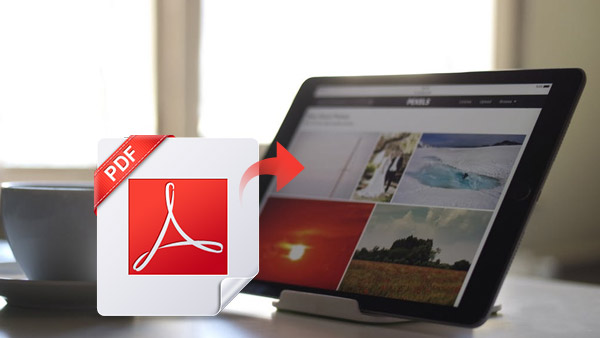
Los archivos PDF se usan ampliamente para instrucciones, educaciones, trabajos o anuncios de la compañía. Podemos leer archivos PDF en diferentes dispositivos como computadoras, teléfonos inteligentes y tabletas. Hoy en día, iPad es el dispositivo portátil más popular con pantalla grande, lo que le permite leer archivos EPUB o PDF con una experiencia perfecta. En primer lugar, debe encontrar la forma de agregar archivos PDF en el iPad. ¿Hay alguna manera fácil de transferir documentos PDF en el iPad? Por supuesto, la siguiente guía le mostrará dos métodos para transferir PDF a iPad con facilidad.
Parte 1: sincroniza archivos PDF con iPad con iTunes
Hay muchas guías que pueden ayudarlo a agregar PDF a iPad. Puede guardar PDF a iPad iBook utilizando iTunes. Con iBooks para dispositivos iOS, puede sincronizar, guardar, compartir, imprimir y ver archivos PDF en su iPad.
1. Inicie iTunes, haga clic en "Archivo" y elija "Agregar archivo a la biblioteca" en el menú desplegable para agregar archivos PDF a iTunes.
2. Conecte su iPad a la computadora con un cable USB.
3. Haga clic en la pestaña Libros y seleccione Sincronizar libros. Y puede seleccionar todos los libros o libros seleccionados en la Biblioteca de iTunes.
4. Después de elegir todas las opciones necesarias, haga clic en "Sincronizar". Entonces iTunes guardará los archivos PDF en el iPad iBook automáticamente.
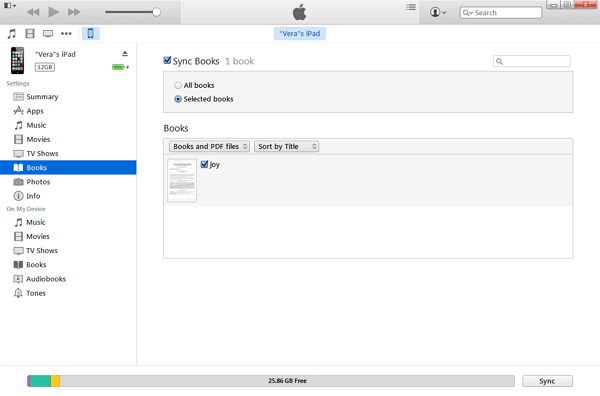
Parte 2: Cómo transferir PDF a iPad Pro / iPad Air / iPad mini con el software profesional de transferencia de iPad
Si desea transferir archivos PDF entre dos dispositivos iOS, o transferir archivos PDF de iPad antiguo a iPad Pro, o su iTunes está desactivado o no desea sincronizar archivos a la biblioteca de iTunes, etc. Tipard iPad Transfer Ultimate es la mejor opción para ayuda a resolver estas situaciones, lo que le permite transferir archivos entre iPad, iPhone, iTunes y la computadora con alta seguridad.
Descargue e instale iPad Transfer
Inicie el software después de la instalación. Conecte su iPad Pro a la computadora con un cable USB. Luego, el software detectará el iPad automáticamente y mostrará la biblioteca del iPad en la barra lateral izquierda.

Agregar archivos PDF al iPad
Haga clic en "Libros" en la barra de la izquierda y elija archivos PDF o carpetas en su computadora haciendo clic en el botón "Agregar". Luego, puede agregar PDF a iBooks. Además, puede exportar archivos PDF de iPad a la computadora o a la Biblioteca de iTunes.
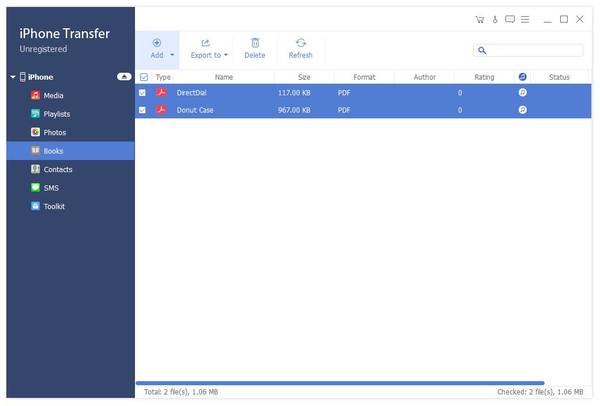
Transfiere música, fotos, videos y más entre iPad y computadora
Además de transferir archivos PDF de PC a iPad, también puede transferir música, fotos, videos y más entre el iPad y la computadora. Si actualiza su iPad al nuevo iPad Pro, este iPad Transfer es el mejor administrador para ayudarlo a transferir todos los archivos del iPad antiguo al último iPad con unos pocos clics.

- Fácil de transferir archivos PDF a iPad Pro, iPad Air / 2, iPad Mini / 2 / 3 / 4
- Transfiere fotos / imágenes / música / videos / contactos / mensajes de texto / correo de voz desde el iPad a la computadora
- Altamente compatible con iPhone SE, iPhone 6s / 6s plus / 6 / 6 Plus / 5s / 5c / 5 / 4s, iPad Pro / Air / Air 2 / mini / 3 / 2, iPod touch y más







